Streamlabs OBS est l'une des solutions logicielles les plus populaires pour le streaming en direct et la création de contenu. Une des fonctionnalités clés qui peut considérablement améliorer la qualité de votre flux est le réglage du volume sonore. Que ce soit pour votre microphone, l'audio du bureau ou les notifications, l'équilibre du volume adéquat est crucial pour une expérience de streaming professionnelle. Dans ce guide, je vais vous montrer comment ajuster efficacement le volume de vos périphériques dans Streamlabs OBS.
Principales conclusions
- Vous pouvez ajuster le volume des microphones et de l'audio du bureau directement dans le mixeur.
- Pour un équilibre parfait du volume sonore, vous devriez utiliser les filtres audio.
- Les alertes et le texte en synthèse vocale nécessitent des réglages spécifiques pour le volume sonore.
Guide étape par étape
La première étape consiste à ouvrir Streamlabs OBS. Une fois le logiciel lancé, regardez d'abord la section Mixer sur le côté droit de votre écran. Vous y trouverez des curseurs pour différentes sources audio telles que votre microphone et l'audio du bureau.
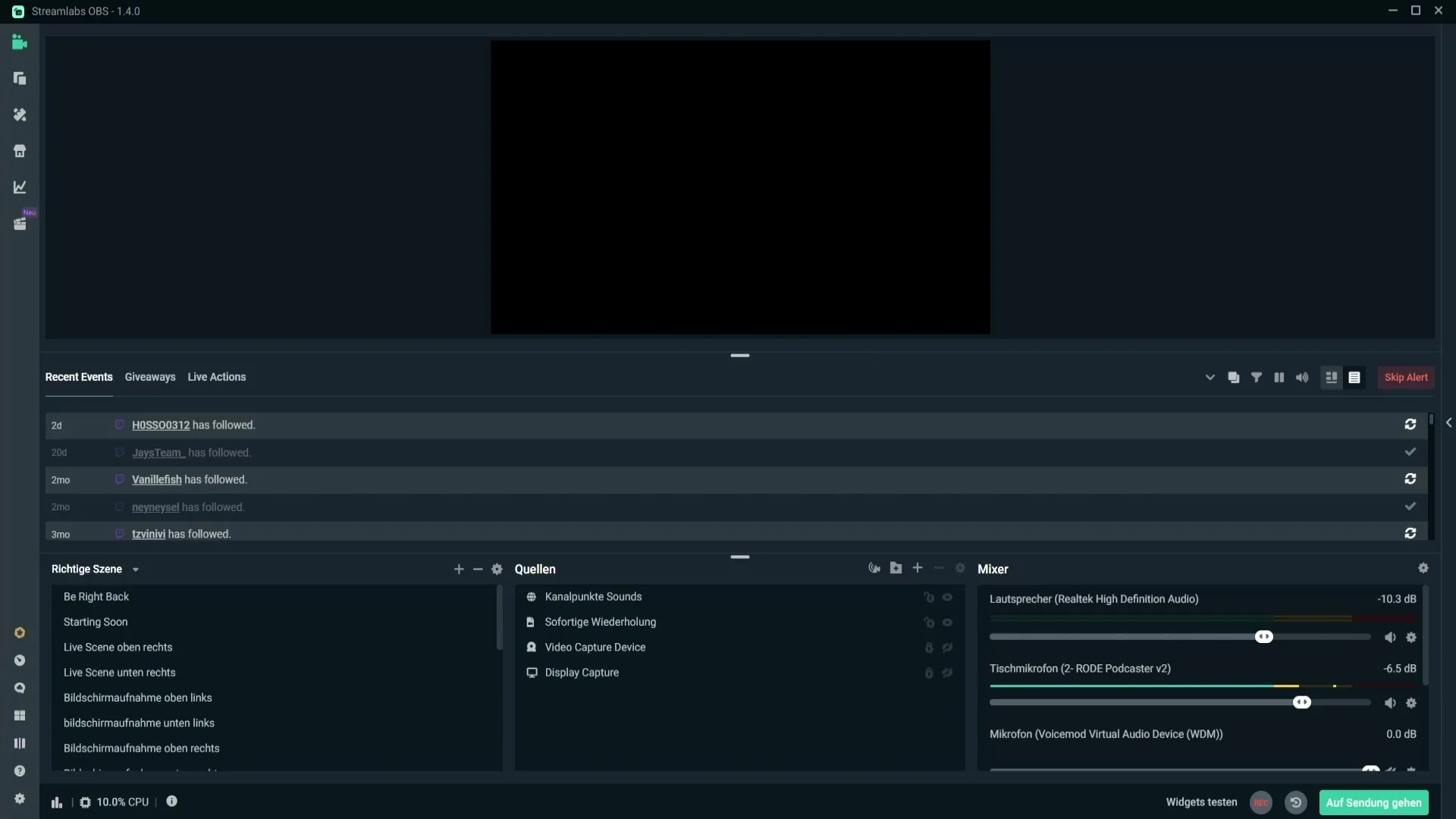
Pour apporter des modifications au volume sonore, concentrez-vous sur les deux principaux curseurs. Le premier curseur, responsable de l'audio du bureau, se trouve en haut, juste au-dessus du curseur du microphone. Notez que les curseurs fonctionnent en dB (décibels). Lorsque vous souhaitez augmenter ou réduire le volume, veillez à déplacer les curseurs précisément vers la gauche (plus silencieux) ou vers la droite (plus fort).
Si votre microphone est déjà réglé sur 0 dB et que vous voulez le rendre encore plus fort, cela ne fonctionnera pas via le curseur. Voici un truc: cliquez sur l'icône d'engrenage à droite du curseur de microphone. Cela ouvre les options de réglage pour votre microphone.
Dans la fenêtre de réglages qui s'ouvre, vous trouverez l'option "Filtre". Ajoutez ici une nouvelle option de filtre et sélectionnez "Amplification audio". Confirmez la sélection en cliquant sur "Terminé". Vous pourrez ensuite ajuster davantage le volume de votre microphone en déplaçant le curseur d'amplification vers le haut.

Assurez-vous de ne pas monter trop haut, car cela pourrait provoquer des distorsions. L'idéal est de vous situer dans la zone jaune moyenne du mètre de niveau. Pour obtenir un volume équilibré, réduisez éventuellement un peu le curseur de l'audio du bureau, de sorte que votre microphone se distingue bien.
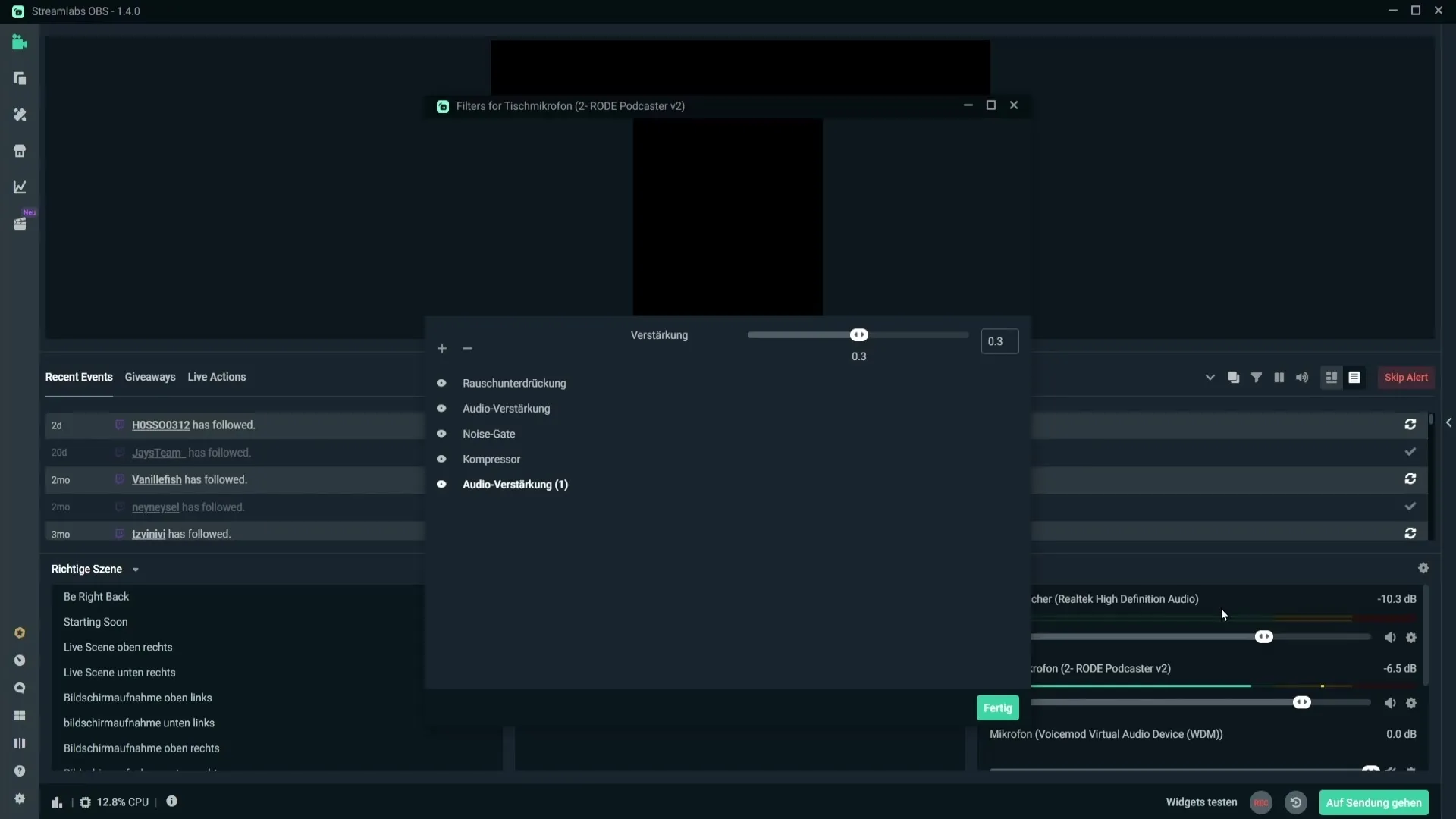
Si vous souhaitez également ajuster la volume des alertes ou de la fonction de synthèse vocale, cela vaut la peine de suivre une étape supplémentaire. Par défaut, il peut ne pas y avoir d'options visibles pour régler le volume de ces fonctions. Cependant, vous pouvez activer les "Événements hérités", pour obtenir plus de contrôle. Pour ce faire, cliquez en bas sur l'Éditeur de mise en page et faites glisser les Événements hérités dans votre interface utilisateur.
Assurez-vous que ces modifications sont enregistrées. Vous pourrez ensuite ajuster les réglages de volume pour vos alertes et le service de synthèse vocale. Cliquez sur l'icône en forme de mégaphone pour modifier le volume de ces fonctions. Vous pourrez ajuster individuellement le volume, en fonction de la puissance sonore souhaitée pour les alertes ou la synthèse vocale.
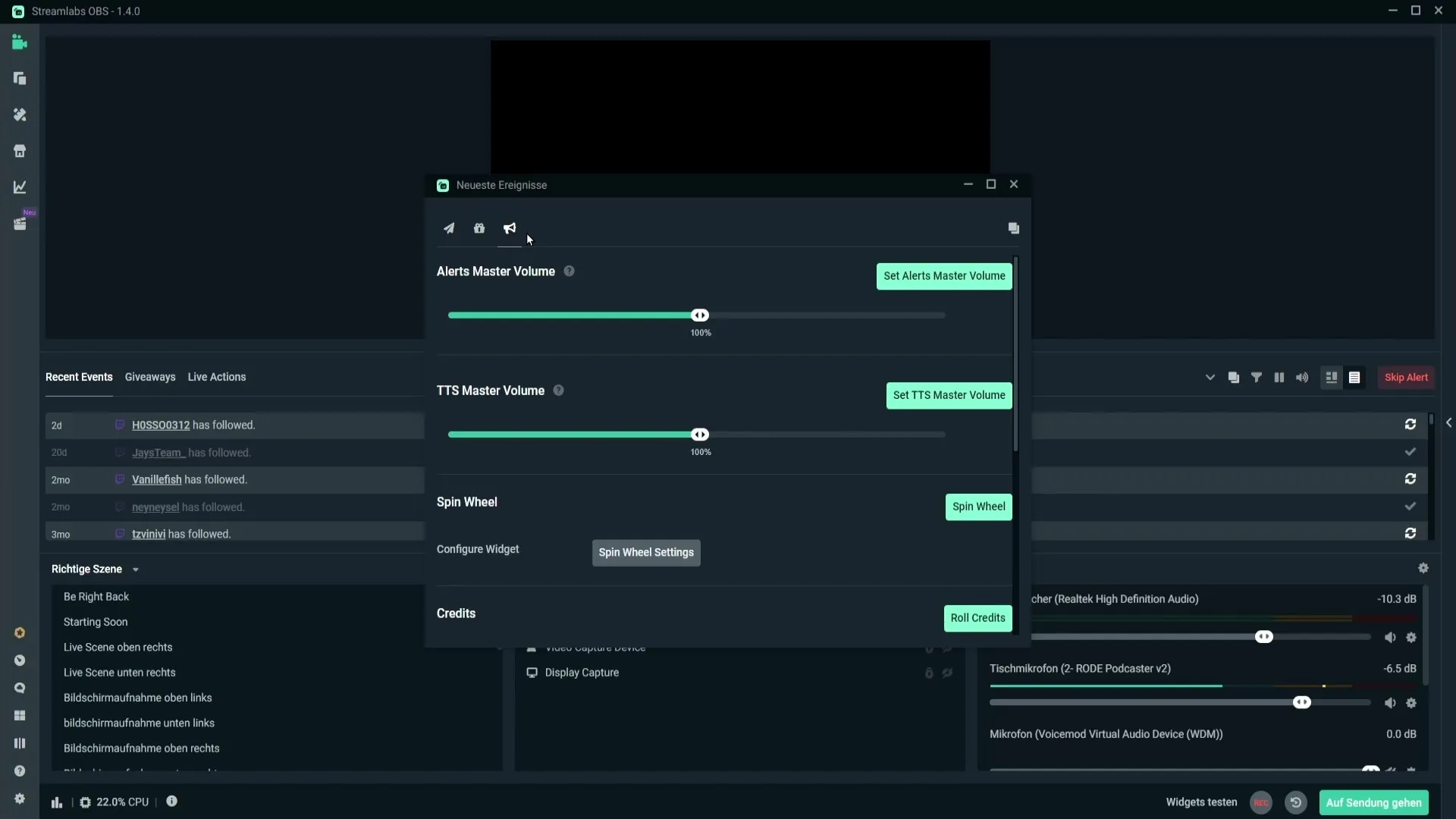
Testez différents réglages jusqu'à ce que le volume des alertes et de la fonction de synthèse vocale corresponde à vos attentes. Gardez à l'esprit qu'un volume équilibré contribue à une meilleure expérience de streaming pour vos spectateurs.
Résumé
Dans Streamlabs OBS, vous disposez de nombreuses options pour ajuster précisément le volume de vos sources audio. Vous pouvez ajuster le volume des microphones et de l'audio du bureau directement dans le mixeur, et augmenter le volume de votre microphone avec la fonction d'amplification audio. Cela permet de mettre en avant votre voix tout en réduisant les bruits de fond. De plus, vous pouvez personnaliser les alertes et la synthèse vocale via les Événements hérités, pour que votre flux soit parfait du point de vue audio.
Questions fréquemment posées
Comment ajuster le volume de mon microphone?Vous pouvez ajuster le volume de votre microphone dans le mixeur de Streamlabs OBS et travailler en plus avec une amplification audio.
Quel est le réglage de volume idéal pour mon microphone?Idéalement, vous devriez rester dans la zone jaune moyenne du mètre de niveau pour éviter les distorsions.
Comment modifier le volume des alertes ou de la synthèse vocale?Intégrez les Événements hérités dans votre Éditeur de mise en page et ajustez le volume dans la fenêtre correspondante.
Comment enregistrer les modifications dans Streamlabs OBS?Après avoir apporté des modifications dans l'Éditeur de mise en page, cliquez simplement sur "Enregistrer les modifications".
Puis-je ajuster le volume de différentes sources audio séparément?Oui, chaque source audio possède ses propres curseurs dans le mixeur, que vous pouvez ajuster individuellement.


